
手机扫描下载
腾讯会议简直是现代云会议的利器,界面超简洁,操作也毫无压力,绝对适合安卓、苹果、电脑、平板和网页等各种平台。不用再担心繁琐的登陆步骤,微信一键登陆,真是太贴心了!不仅如此,这款应用的功能也是非常强大,提供超清流畅的远程会议体验,适合跨企业、区域的协作。无论你是在家办公,还是在会议室,都能轻松应对,确实是提升工作效率的好帮手。需要的朋友千万不要错过,赶紧来下载体验吧!
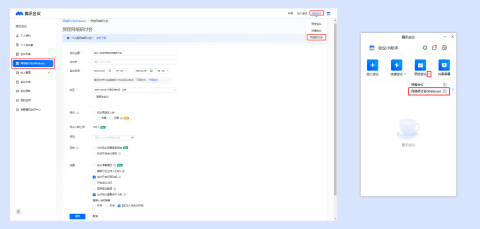
1、静音/取消静音:你可以随意静音,或者解除静音,超灵活。
2、开启/关闭视频:直接操作,轻松控制摄像头。
3、邀请:在这里能轻松邀请其他成员,简单明了。
4、成员管理:查看当前成员列表,如果你是主持人,还能管理成员。
5、新的共享:想要切换共享内容也很方便,结束当前共享,一键选择新的共享内容。
6、暂停/继续分享:屏幕共享可以随时暂停,操作超级简单。
7、聊天:直接打开聊天窗口,随时沟通无障碍。
8、会议文档:在线编辑文档真的是太方便了,一起协作毫无压力。
9、设置:在这里可以测试扬声器和麦克风,确保设备工作正常。
10、结束共享屏幕:结束当前屏幕共享,告别混乱。
1、便捷易用 有序开会
一键预约、发起、加入会议,多端设备实时同步,主持人轻松管理整个会议流程。想录制也很简单,一键开启录制功能,视频自动加密存储,保护隐私,省心又放心。
2、全球部署 稳定可靠
腾讯云支持全球1300+节点,一场会议的延迟低至80毫秒,哪怕丢包70%,也毫不花屏;同样是音频,丢包也能保持80%的自然流畅。
3、全网加密 安全防御
腾讯云的七大安全实验室为你保驾护航,全面保障隐私安全。无论是应用防火墙还是多重防护机制,想要抵御骚扰攻击根本不是问题。
一、音频选择
1、进入会议时,会提示你选择音频接入方式;
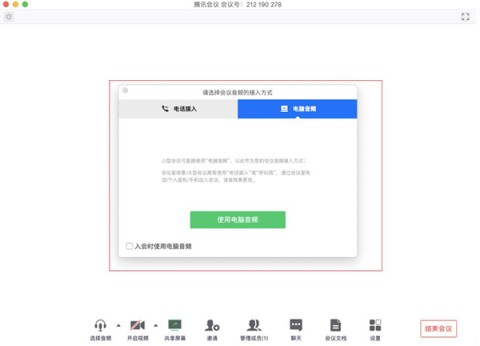
2、可以选择“电话拨打”或者“电脑音频”,想怎么接听就怎么接听。
(1)电话拨打:通过手机或座机拨打号码加入会议,通话质量超赞。
(2)电脑音频:直接用电脑的麦克风和扬声器加入会议,适合小型会议。
如果不选择任何音频接入方式,那就无法发言和听到其他人的声音哦。
二、开启视频
一键打开摄像头,不想用的时候随时关掉。没有设备?那就没法开启视频了。

三、共享桌面
腾讯会议支持移动端和桌面端的屏幕共享,点击“共享屏幕”便能快速发起共享,但同一时间只能一人共享。
开始共享屏幕的步骤:
(1) 点击屏幕下方的“共享屏幕”按钮。
(2) 选择想要共享的窗口或桌面。
(3) 确定后共享开始。
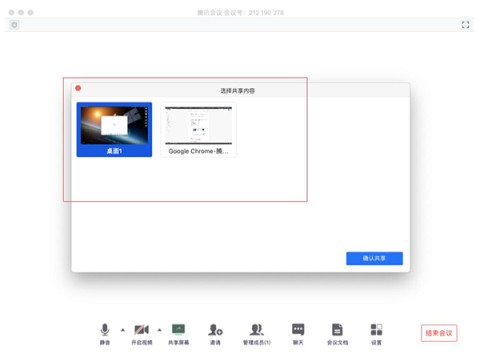
四、邀请
1、复制邀请信息:提取会议邀请信息,通过微信、QQ等即时聊天工具传达给其他人即可,让他们通过会议号、链接等方式轻松加入会议。
五、成员/管理成员
1、作为主持人,你能轻松管理会议;
当你身为主持人时,点击“管理成员”按钮,能查看当前成员及人数,精准掌控会议纪律。
这是一些实用功能:
(1)全体静音:对所有成员进行静音,控制更方便。
(2)解除全体静音:让会议回归自由发言状态。
(3)成员入会时静音:新进会议的成员默认静音,保持会场安静。
(4)联席主持人:能让其他成员帮你管理会议,分担压力。
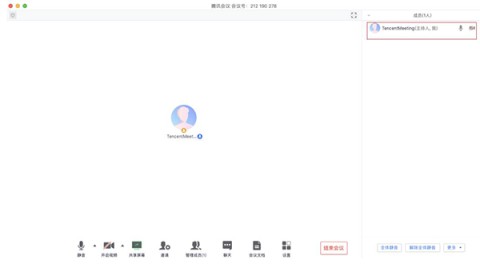
2、作为普通成员点击“成员”按钮,能查看当前成员和进行自我静音。
六、聊天
点击按钮,打开聊天窗口,不能语音的时候,通过聊天窗口也能和其他成员畅通交流。
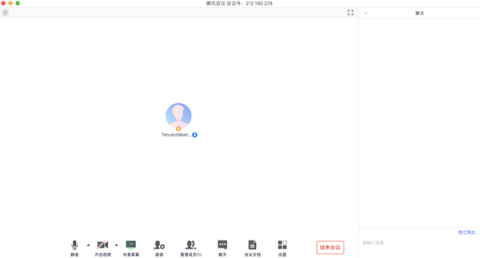
七、会议文档
点击按钮呼出文档窗口,可以创建新文档,还能邀请其他成员共同协作,会议之后可在个人中心查看文档记录,非常人性化。
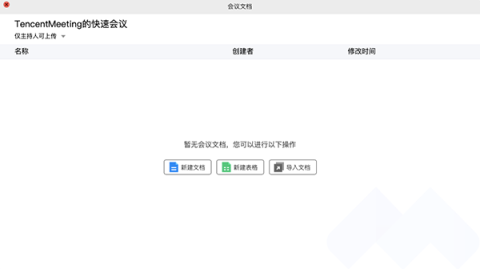
八、设置
可以快速进入设置窗口,检测设备信息并确保设备顺利工作。还可体验最新的Beta实验室功能,比如美颜、背景虚化等,简直太酷了。
1、语音模式:开启后,只保留共享屏幕,适合带宽有限的环境。
2、背景虚化(Beta实验室):会议中虚化背景,突出你本人。
3、美颜(Beta实验室):调节美颜效果,让你更上镜。
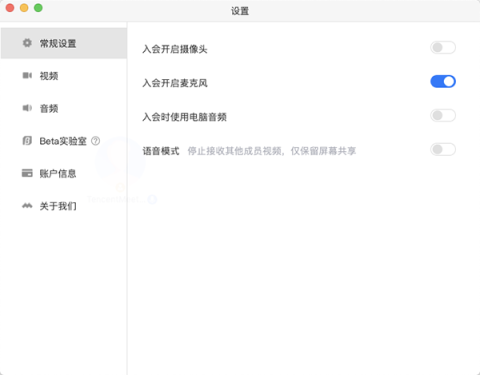
一、主持人权限
1、发起会议后,如何邀请他人?
在会议中界面,点击“邀请”按钮,复制信息并通过即时聊天工具或拨号邀请其他成员加入。
2、如何转让主持人身份?
点击“管理成员”,选择成员的“更多”,然后转让主持人即可。
3、如何静音入会成员?
在“管理成员”中选择全体静音或静音个别成员。
4、如何解除他人静音?
当有成员申请解除静音时,你可以选择同意或在“管理成员”里主动解除。
二、异常提示
1、遇到“网络不给力,请检查网络设置”怎么办?
检查网络并确保腾讯会议获得权限使用网络,正常情况下重新打开腾讯会议即可。
2、“会议已过期”?
联系会议发起者,获取信息。
3、“会议不存在”?
核对会议号,确保输入正确,如果继续出现此提示,请联系发起者确认。
4、“会议已结束”?
会议已经结束,无法再进入。
5、创建会议超出上限?
今日已达会议创建限制,无法再创建新的会议。
三、屏幕文档共享
1、如何只共享一个窗口?
点击“共享屏幕”,然后选择要共享的具体窗口就行。
四、视频、音频
1、视频无法正常开启?
(1)确保其他程序未占用摄像头。
(2)重启电脑,确保没其他程序涉及摄像头使用。
(3)更新摄像头驱动程序。
2、只想看共享屏幕,如何设置?
在“设置”中打开“语音模式”,即可只保留共享屏幕。
3、背景杂乱怎么办?
在“设置”中开启“背景虚化”,突出参会者。
4、听不到其他人的声音?
(1)确保没有开启静音。
(2)在“设置”中测试麦克风并检查设备是否正常工作。
(3)尝试选择其他扬声器设备测试。
v3.26.280.573

 咖管店
咖管店
咖管店是一款专为餐饮行业量身定制的强大管理工具,旨在帮助连锁门店轻松驾驭运营与管理的各种挑战。以一系列出色的功能如巡店、销售管理和员工培训为基础,它不仅优化了店铺与客户及员工之间的互动,还能让你的团队更加紧密结合,携手共进。
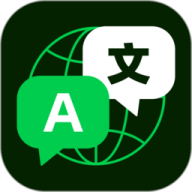 全球翻译通
全球翻译通
全球翻译通这款神器绝对是出国旅行、语言学习的必备良朋!无论你是想翻译文档、沟通交流,还是拍个菜单,它都能轻松搞定。输入文字或者语音,系统秒速识别并给出翻译结果,甚至可以点击真人发音,跟着练习口音,绝对是提升语言能力的好帮手。无论是学习任务还是工作需求,这个工具都能派上用场,助你跨越语言的障碍,畅通无阻。
 知犀思维导图手机版
知犀思维导图手机版
知犀思维导图是一款注重效率与易用性的思维导图制作工具,能够适配学习、工作、项目规划等多种使用场景。它帮助用户快速梳理思路,将零散的想法系统化呈现,从而提升任务处理和执行效率。整体操作逻辑清晰,新手也能迅速上手,只需简单操作即可新建思维导图,把脑海中的想法完整记录下来,让结构更加直观明了。同时,软件支持快速保存与分享,方便随时查看或转发给他人,让思考成果在不同场合都能灵活使用。
 上海外服
上海外服
上海外服APP给不同企业与员工带来了便捷的体验。无论你是企业HR还是员工,这款应用都能为你提供一系列实用功能,只需通过手机或邮箱轻松注册。忘记密码?没问题,填上证件号,就能通过手机或邮箱找回!账户密码也能随时在线修改。更酷的是,你可以自定义接收内容推送,涵盖薪酬、体检预约及报告等重要信息。同时,常见问题一键查询,助你快速解决疑惑。对这款不断优化、追求技术与服务完美结合的应用,别再犹豫,赶紧下载体验吧!